Při aktualizaci iPadu nebo iPhonu někdy zařízení přestane reagovat, bez ohledu na to, která tlačítka nebo klávesy stisknete. Protože se zdá, že nic nefunguje, je bolestivé, že nemůžete nic dělat. Vlastně, Režim obnovy iPadu může být právě to, co potřebujete k řešení nereagujícího iPadu. Co je režim obnovení iPadu? Jak přepnout iPad do režimu obnovení? Jak dostat iPad z režimu obnovení? Tento článek vám může poskytnout několik užitečných tipů a triků.

Můžete se naučit, jak efektivně uvést iPad do režimu obnovy. Tato metoda se také vztahuje na jiná zařízení iOS, takže můžete uveďte iPhone 15/14/13/12/11/XS/XR/X/8/7/6s Plus do režimu obnovení podobně.
Krok 1Ujistěte se, že máte nejnovější verzi iTunes.
Krok 2Připojte svůj iPad k počítači pomocí kabelu a iTunes pak zařízení detekují.
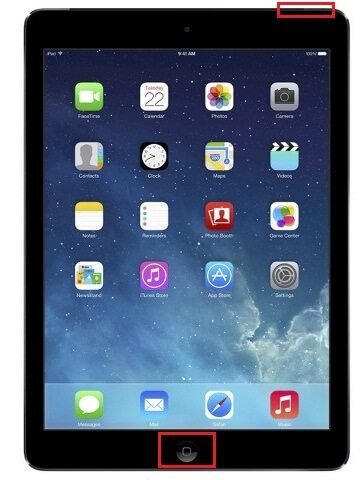
Krok 3Vynutit restart počítače iPad: Stiskněte tlačítka Spánek / Probuzení a tlačítka Domů Tlačítko Spánek / Probuzení zařízení iPad je v pravém horním rohu. Jako takové musíte stisknout toto tlačítko Spánek / Probuzení spolu s tlačítkem Domů ve středu dole, zatímco iPad zůstane připojen k počítači. Neprovádějte uvolnění a držte je stisknuté, dokud neuvidíte obrazovku Obnovení, jako jsou obrázky, které se zobrazují.

Krok 4V počítači obdržíte zprávu od iTunes nabízející příkazy „Obnovit“ nebo „Aktualizovat“. To znamená, že se vám podařilo uvést iPad do režimu obnovy. Je na vás, který příkaz upřednostňujete.
Další podrobnosti o vstup do režimu obnovy iPadu jsou zde.

Je velmi jednoduché dostat iPad z režimu obnovy. Nejprve odpojíte iPad od počítače PC nebo Mac a poté měkkým resetováním iPadu ukončíte režim obnovy iPadu.
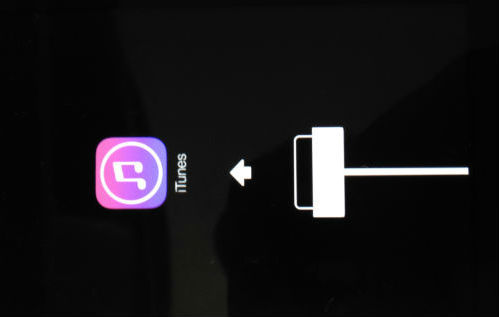
Krok 1Nejprve odpojte iPad od počítače.
Krok 2Stiskněte současně tlačítka Spánek / Probuzení a Domů, dokud se na obrazovce iPadu nezobrazí logo Apple.
Krok 3Když uvidíte logo, nechte tlačítka jít. Poté se iPad normálně restartuje.
Váš iPad uvízl v režimu obnovy? Když se pokusíte dostat iPad z režimu obnovy, nic nefunguje. Jak opravit iPad, který nemůže ukončit režim obnovení? Obnova systému iOS vám může pomoci. Nástroj pro obnovu systému iOS je skvělá možnost, kterou můžete mít v případě, že je váš iPad uvězněn v režimu obnovy, a nemůžete udělat nic pro to, aby se iPad dostal z režimu obnovy. Stáhněte a nainstalujte do počítače obnovení systému iOS.
Krok 1Spusťte obnovu systému iOS
Po stažení spusťte obnovení systému iOS. Připojte svůj iPad k počítači pomocí kabelu USB. V levém modulu klikněte na „Další nástroje“ a poté v rozhraní vyberte možnost „Obnovení systému iOS“. Poté klikněte na tlačítko "Start" a začněte s problémem s obnovením iPhone.

Krok 2Zjistit režim obnovení iPadu
Stiskněte tlačítko "Start" a začněte opravit bílou obrazovku iPadu smrti. Tento inteligentní program pak zjistí, zda je váš iPad nalepený v režimu DFU nebo v režimu zotavení.

Krok 3Stáhněte si firmware pro iOS
Protože je váš iPad zaseknutý v režimu obnovy, program brzy zjistí váš model iPadu. Poté klikněte na tlačítko „Opravit“ a stáhněte si příslušný firmware iPadu, který vyhovuje vašemu iPadu.

Poté se firmware rychle stáhne.

Krok 4Opravte uvíznutí iPadu v režimu obnovy
Když je stažení firmwaru ukončeno, může automaticky opravit iPad zaseknutý v reocovery módu a okamžitě získat iPad z režimu obnovy.

Tento proces dostat iPhone z režimu obnovení je stejný jako výše uvedený proces iPadu. Naučte se, jak získat iPad ze zotavení z níže uvedeného videa:


V tomto článku vám hlavně ukážeme vše o režimu obnovy iPadu, včetně toho, jak uvést iPad do režimu obnovy, jak dostat iPad z režimu obnovy a jak opravit iPad uvíznutý v reocovery módu. Pokud máte cokoli, čemu nerozumíte nebo máte nějaké návrhy, vítejte to.